用手机制作 App 是有限度可行的,主要取决于你对“App”的定义、期望的功能复杂度以及技术背景:
核心要点
1. 简单应用/原型/小程序:完全可以在手机上制作功能相对简单的应用、原型或类似小程序的东西。
2. 原生复杂App:制作功能强大、需要原生性能、深度集成手机硬件或复杂后端交互的 App,主流方法仍需电脑。手机端开发环境和工具的局限非常大。
3. 主要途径:利用 在线低代码/零代码平台或 特定手机端开发工具。
主要方法(在手机上操作)
1. 使用在线应用程序构建器(低代码/零代码平台
主流推荐)
原理:这些是基于浏览器的平台,提供可视化拖放界面,让你选择预制组件(按钮、列表、地图、表单、数据库连接等)来构建 App 逻辑和界面。通常使用手机浏览器访问即可。
优点:
无需编程基础(大多数)。
完全在手机浏览器上操作。
模板丰富,上手快。
通常包含测试、发布到应用商店(需付费订阅)的功能。
缺点:
功能有限制,定制化程度不高。
性能可能不如原生 App。
UI 设计自由度受限。
高级功能或复杂逻辑需要付费订阅高级计划。
你的 App 数据和逻辑依赖该平台。
代表性平台 (在手机浏览器中访问):
Appy Pie
Thunkable(基于 MIT App Inventor,功能更强一些,部分免费)
Bubble(更偏向 Web App,但也能生成类似 App 的体验)
Adalo
Glide(特别擅长将 Google Sheet 数据快速转换成类 App 界面)
操作步骤示例:
在手机浏览器中访问平台官网并注册账号。
选择模板或从空白开始。
使用可视化编辑器拖放组件,设置属性(如文本、颜色、链接)。
配置屏幕间的导航。
连接数据源(如在线表格、简单的 API)。
在平台内预览效果。
发布(通常生成一个可安装的测试包或提交到商店)。
2. 使用特定手机端开发环境/工具
原理:需要在手机上安装特定的 App,这些 App 提供编写代码、设计界面或简化开发流程的功能。
优点:
比在线平台有更高灵活性(尤其是需要编码的工具)。
部分工具可以生成更接近原生的应用。
可离线工作(部分工具)。
缺点:
操作体验非常局促!屏幕小、键盘输入不便。
需要一定的编程基础(尤其是代码编辑器类)。
功能比电脑上的专业 IDE(如 Android Studio, Xcode)弱得多。
构建、测试、发布流程可能繁琐或不完善。
代表性工具(在应用商店搜索安装):
AIDE
Android IDE: 这是一个功能相对强大的 Android 集成开发环境 App。你可以在手机上编写 Java/Kotlin 代码,设计 XML 布局,编译运行简单的 Android App。需要一定 Android 开发基础。
Dcoder, Compiler IDE:主要是移动端代码编辑器/编译器,支持多种语言(包括用于移动开发的 JavaScript, Python 等)。可以编写 React Native 或使用某些框架(如 Kivy)的代码,但环境配置和项目管理在手机上非常不便。
MIT App Inventor 配套伴侣App:MIT App Inventor 主要是在线开发(电脑浏览器体验更好),但它提供一个伴侣 App 安装在手机上,方便通过 Wi-Fi 实时测试你在网页上设计的 App。
Termux + 相关工具:这是一个强大的终端模拟器,可以安装 Python, Node.js,甚至轻量级编辑器(如 Vim, Nano)。理论上,如果你技术非常强,可以在 Termux 里搭建环境编写 React Native、Flutter 甚至原生代码(通过 NDK)。但这极其困难且不实用,仅限于极客或应急。
3. 构建渐进式 Web 应用(PWA)
原理:这不是制作传统的商店 App。PWA 是一种高级网页应用,可以被“安装”到手机主屏幕,提供类似原生 App 的体验(全屏、离线、推送通知等)。
如何在手机上“制作”?
在线工具/平台:很多在线网站构建器或低代码平台(如上面提到的 Glide, Bubble)生成的 Web App 本身就支持 PWA 特性。
手动编写代码:在手机上使用在线代码编辑器(如 CodeSandbox, StackBlitz 的手机版)或 Termux 里的编辑器编写 HTML, CSS, JavaScript。需要熟练掌握 Web 开发和 PWA 技术(Service Worker, Manifest 等)。
优点:
跨平台(Android / iOS 都能用)。
无需应用商店审核(通过浏览器分发)。
更新方便。
缺点:
功能和性能受浏览器限制(特别是深度硬件访问、后台任务)。
iOS 对 PWA 的支持相比 Android 仍有差距(如推送通知)。
用户需要知道如何“添加至主屏幕”。
重要注意事项
1. 测试:无论哪种方法,都需要在真实设备上测试。在线平台和 MIT App Inventor 通常提供便捷的测试方式。自己编码的工具需要配置调试环境(手机上非常麻烦)。
2. 发布:
在线平台:通常提供付费发布服务,帮你打包并提交到 Google Play 和 Apple App Store。注意平台的打包费和商店的年费。
自己开发:发布到商店需要注册开发者账号(Google Play $25 一次性,Apple $99/年),并必须使用电脑来完成最后的打包、签名和提交流程(手机端工具基本无法完成合规的商店发布流程)。
3. iOS App 的限制更大:Apple 对 iOS App 的开发和签名有严格限制。在线平台生成 iOS App 通常依赖平台的开发者证书(这也解释了为什么付费订阅才能发布)。直接在手机上编译打包 iOS App 并发布到 App Store 几乎不可能(需要 Xcode 和 macOS)。
4. 性能与体验:手机端制作或生成的 App,性能、流畅度和原生体验通常不如使用电脑专业 IDE 开发的 App。
总结建议
对于初学者/制作简单应用:强烈推荐使用在线低代码/零代码平台(如 Appy Pie, Thunkable, Glide)在手机浏览器中操作。这是最现实、入门门槛最低的方式。
对于有编程基础,想挑战/学习:可以尝试手机上的 AIDE(针对 Android),或者在 Termux 里折腾 Node.js/Python + React Native/Flutter/Kivy(过程痛苦,体验差)。考虑携带蓝牙键盘。
期望接近原生体验的复杂App:请使用电脑,安装 Android Studio (Java/Kotlin), Xcode (Swift, macOS only), 或跨平台框架如 Flutter/Dart, React Native/JavaScript。这是专业开发的标准路径。
考虑PWA:如果你的应用逻辑简单,主要是信息展示或表单提交,构建一个 PWA 是跨平台分发的良好选择,可以在手机上编码(但电脑更方便调试)。
简单行动路线(完全手机操作)
1. 打开手机浏览器。
2. 搜索并访问`Thunkable` 或 `Appy Pie` 官网。
3. 注册一个免费账号。
4. 选择一个模板或从空白项目开始。
5. 用拖放界面设计你的App屏幕,添加按钮、图片、列表等。
6. 设置简单的交互逻辑(如点击按钮跳转到另一个屏幕)。
7. 连接你的数据(如果需要),比如 Google Sheet。
8. 使用平台提供的预览功能在手机上测试。
9. (需要时付费) 探索发布选项(生成测试包或提交到商店)。
记住:用手机制作 App 的核心价值在于“快速制作原型”或“实现极其简单的功能”。对于更复杂的需求,电脑仍然是不可替代的工具。